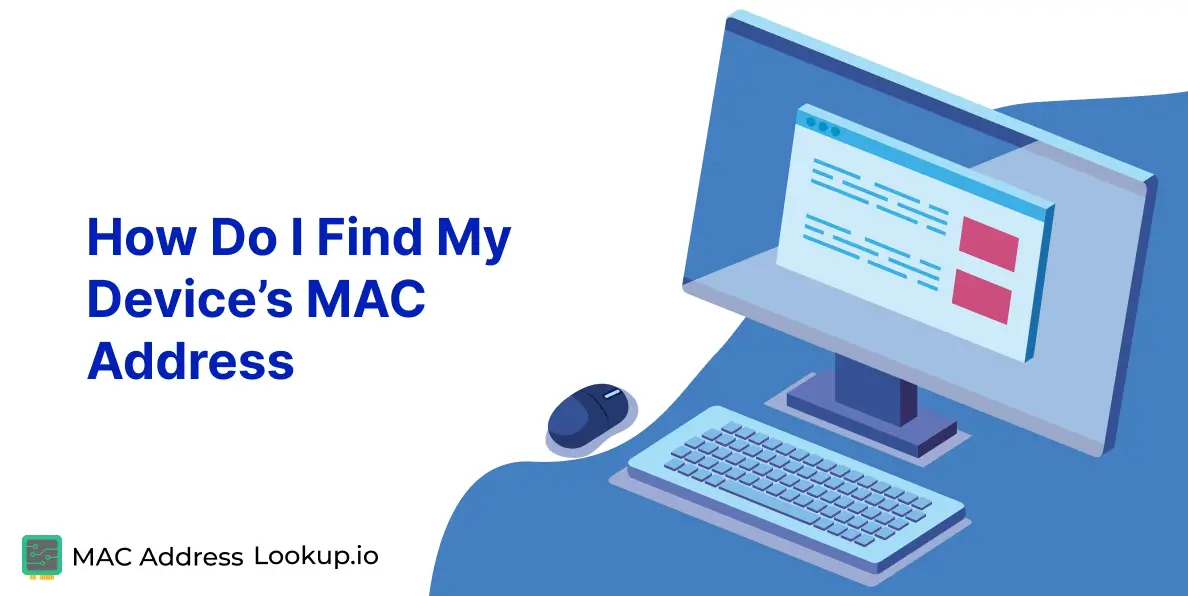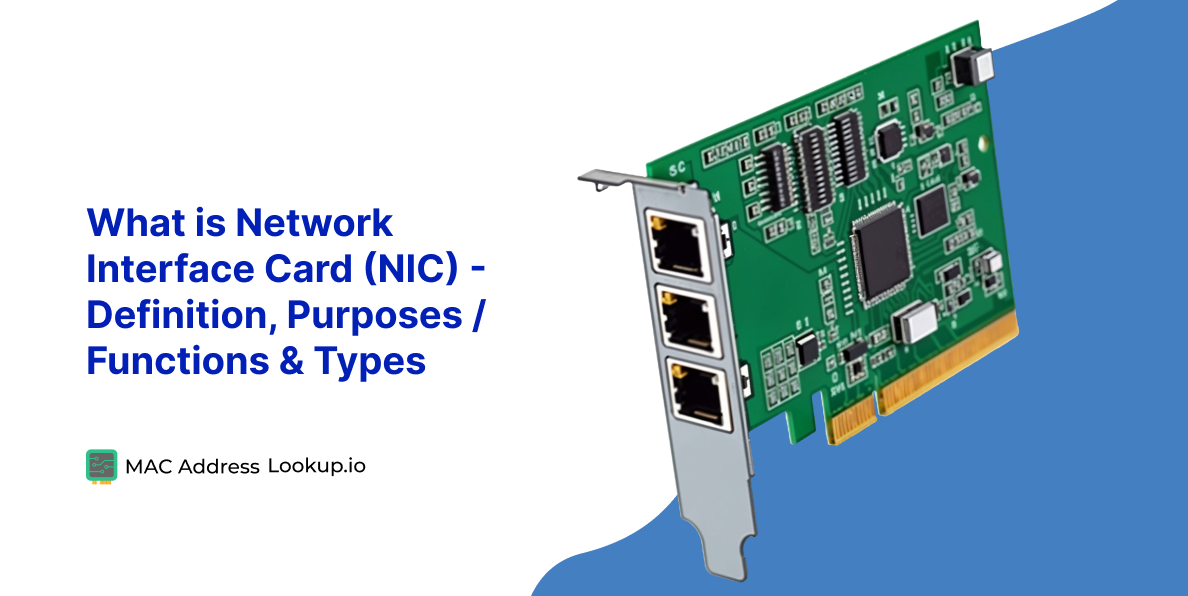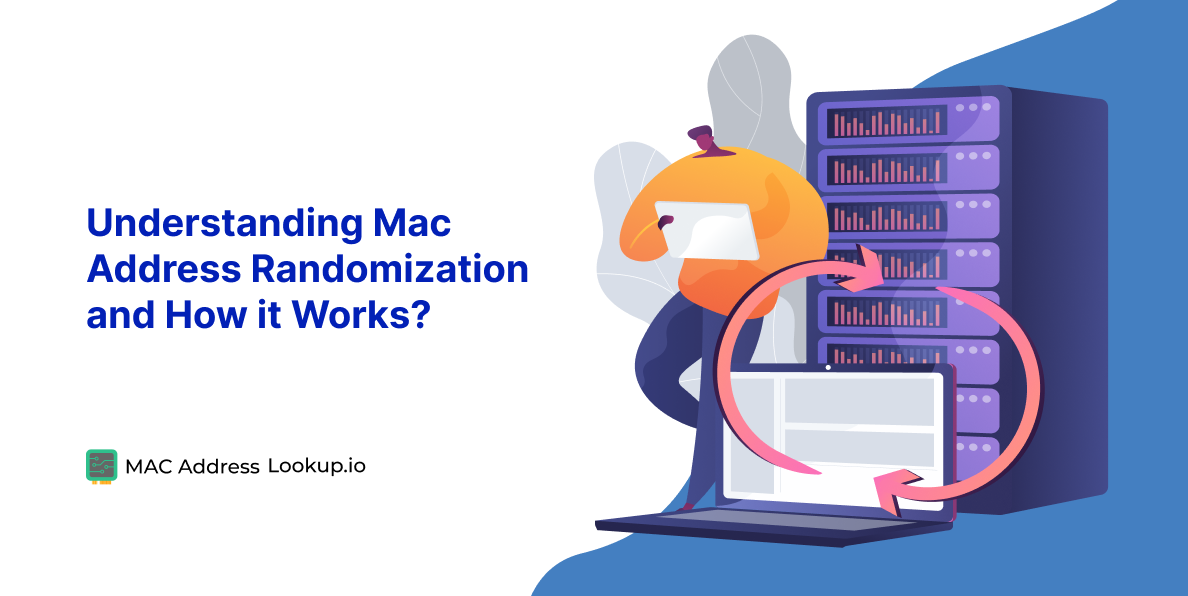Wat is MAC-filtering? | Alles wat u erover moet weten
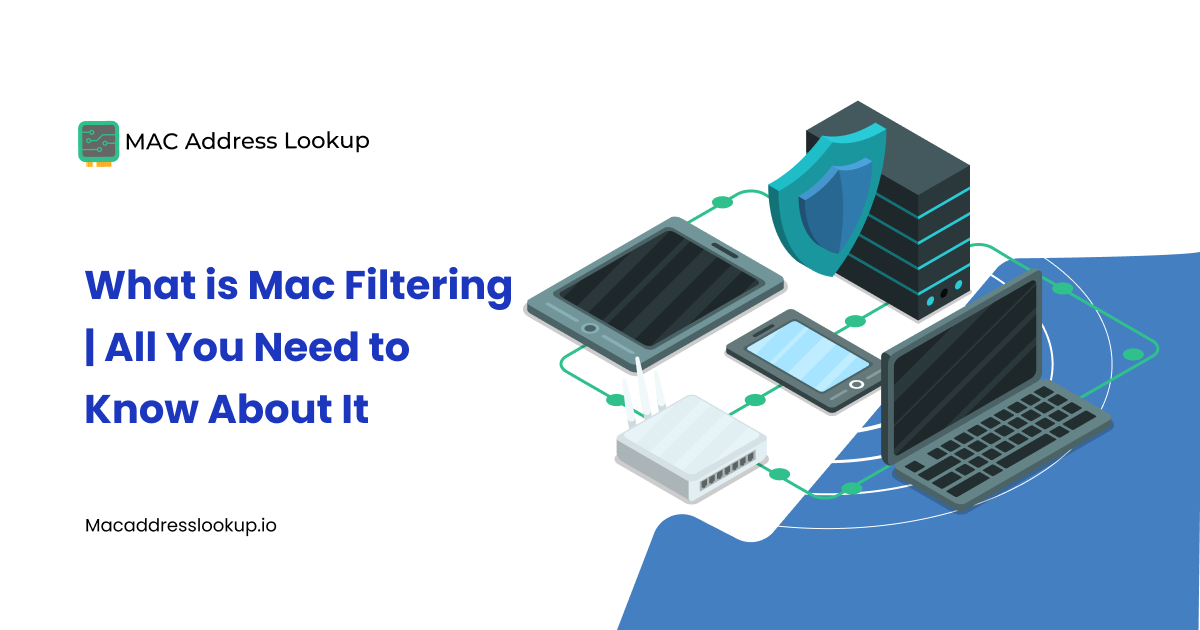
Netwerkbeveiliging is een van de grootste cybersecurityproblemen van 2025. De hele wereld gebruikt internet voor allerlei doeleinden, waaronder onderzoek, werken op afstand en natuurlijk communicatie.
De hoge mate van connectiviteit die internet biedt, brengt ook verhoogde risico's met zich mee. Kwaadwillenden proberen constant toegang te krijgen tot gevoelige netwerken om waardevolle gegevens te stelen die ze kunnen gebruiken voor losgeld of online kunnen verkopen voor aanzienlijke winst.
Dit kan wachtwoorden en gebruikersnamen van gevoelige accounts (zoals bankrekeningen) omvatten. Zakelijke accounts zijn een van de lucratievere doelwitten van kwaadwillenden.
Daarom zijn er strenge beveiligingsmaatregelen nodig om bedrijfsnetwerken veilig te houden. Vandaag bespreken we een van die maatregelen, MAC-filtering, hoe het werkt en hoe u het instelt op uw thuisnetwerk.
Wat is een MAC-adres? Wat doet het?
Voordat we MAC-filtering kunnen aanpakken, moeten we MAC-adressen begrijpen. Alle apparaten die verbinding kunnen maken met internet, hebben speciale hardware, een zogenaamde Network Interface Card (NIC).

Normaal gesproken zijn de NIC's ingebouwd in het moederbord van het apparaat, maar je kunt ook externe NIC's kopen die je kunt aansluiten op een PCI-E-slot op het moederbord van een desktopcomputer of een USB-poort.
Hoe dan ook, alle NIC's hebben een fysiek adres dat wordt gebruikt om ze te identificeren tijdens netwerkcommunicatie. Dit adres wordt het MAC-adres genoemd. Het is een hexadecimaal getal van 12 cijfers.
De eerste zes cijfers van het adres worden het OUI-nummer (Organizationally Unique Identifier) genoemd. Gebruik het MAC-adres-opzoekhulpmiddel om dit nummer te controleren en de volgende informatie te verkrijgen:
- Het bedrijf dat de netwerkkaart heeft aangemaakt.
- Het bedrijfsadres.
- Of het MAC-adres echt is of bij een virtuele machine hoort.
MAC-adressen zijn doorgaans privé en worden niet via internet gedeeld. Hun rol speelt zich af in interne (privé)netwerken waar MAC-adressen worden gebruikt om apparaten te identificeren in plaats van IP-adressen.
Laten we nu eens kijken wat MAC-filtering inhoudt.
Wat is MAC-filtering?
MAC-filtering is een beveiligingsmaatregel die kan bepalen welke apparaten verbinding maken met een netwerk op basis van hun MAC-adres. Omdat MAC-adressen fysiek zijn en niet kunnen worden gewijzigd, tenzij het hele apparaat of de netwerkkaart wordt vervangen, kunnen ze dienen als een solide filter.
MAC-filtering werkt zo dat alleen specifieke MAC-adressen geautoriseerd zijn om verbinding te maken met het netwerk. Het netwerktoegangspunt weigert de verbinding met elk apparaat waarvan het MAC-adres niet vooraf geautoriseerd is voor verbinding.
MAC-filtering kan op verschillende manieren werken.
Zwarte lijsten
Een MAC-filter met een zwarte lijst specificeert specifieke MAC-adressen die geen verbinding mogen maken met een netwerk. Dit betekent dat elk apparaat met een ander MAC-adres dan de apparaten op de lijst en de inloggegevens (wifi-wachtwoord) kent, verbinding kan maken met het netwerk.
Zwarte lijsten zijn meestal minder veilig omdat ze nog steeds te veel apparaten zonder verificatie doorlaten.
Witte lijst
Een MAC-filter op de witte lijst is het tegenovergestelde van een zwarte lijst. Het laat alleen de apparaten op de lijst toe en niemand anders. Dit is een veiligere methode, omdat alleen geverifieerde apparaten worden geautoriseerd.
Je kunt later altijd nieuwe apparaten aan de whitelist toevoegen als je het netwerk wilt uitbreiden.
MAC-filtering instellen in je thuisnetwerk
Hier is een lijst met algemene stappen om MAC-filtering in te schakelen op het wifi-toegangspunt van je thuisnetwerk.
- Maak verbinding met de router
Verbind je apparaat met het thuisnetwerk (via wifi of ethernet). Open vervolgens een webbrowser. Ga als volgt te werk om toegang te krijgen tot het beheerderspaneel van de router:
- Typ het IP-adres van de router in de adresbalk van de browser (meestal 192.168.0.1 of 192.168.1.1).
- Meld u aan met de gebruikersnaam en het wachtwoord van de beheerder. (Standaardgegevens staan vaak op een label op de router.)
Hiermee krijgt u toegang tot het beheerderspaneel.
- Zoek het gedeelte MAC-filtering
Ga naar het tabblad Draadloze instellingen, Beveiliging of Geavanceerde instellingen en zoek naar een optie met het label MAC-filtering, Toegangscontrole of Draadloos MAC-filter.
- MAC-filtering inschakelen
Schakel de functie in of uit.
- Kies de filtermodus
Sta alleen apparaten in de lijst toe (witte lijst) of blokkeer de apparaten in de lijst (zwarte lijst).
- MAC-adressen toevoegen
Voer het Het MAC-adres van elk apparaat dat u wilt toestaan of blokkeren. De MAC-adressen van de apparaten zijn te vinden in hun netwerkinstellingen. ngs.
- Wijzigingen opslaan
Nadat u alle MAC-adressen hebt ingevoerd, klikt u op Toepassen of Opslaan om de instellingen te bevestigen.
- Start de router opnieuw op (indien nodig)
Sommige routers moeten opnieuw worden opgestart om de wijzigingen toe te passen.
Is MAC-filtering effectief voor de beveiliging?
MAC-adresfiltering is goed in het stoppen van de meeste netwerkinbraken, maar is niet almachtig. Het is vergelijkbaar met een hangslot. Een vastberaden inbreker komt nog steeds binnen, maar het zien van het hangslot zal veel andere inbrekers ervan weerhouden om te proberen binnen te komen.
Hoe wordt MAC-filtering omzeild?
Het punt waarop MAC-filtering faalt, wordt bereikt door een fenomeen dat MAC-spoofing wordt genoemd.
MAC-spoofing is een techniek waarbij een gebruiker zijn apparaat kan programmeren om een ander MAC-adres te adverteren dan het eigen MAC-adres. Dit kan worden gedaan via tools van het besturingssysteem zoals de opdrachtprompt en Terminal.
In het geval van zwarte lijsten hoeft een kwaadwillende dus alleen zijn MAC-adres te vervalsen om toegang te krijgen. In het geval van een whitelist moet de kwaadwillende een specifiek MAC-adres in de lijst spoofen.
Op deze manier krijgen ze toegang tot een netwerk dat wordt beschermd door MAC-filtering. Daarom is MAC-filtering geen complete beveiligingsoplossing. U moet andere maatregelen nemen, zoals inbraakdetectiesystemen (IDS), om te controleren of MAC-adressen worden gespoofd.
Er zijn twee manieren om te controleren of een MAC-adres is gespoofd.
- Eén methode is om het netwerk te controleren en te kijken of twee of meer apparaten hetzelfde MAC-adres gebruiken.
- De andere is om een MAC-adres op te zoeken. De zoekopdracht mag geen resultaat opleveren (wat betekent dat het adres lokaal wordt beheerd) of aangeven dat het adres bij een virtuele machine hoort. Dit zijn duidelijke tekenen dat het MAC-adres vervalst is.
Conclusie
Nu weet u wat MAC-filtering is en hoe het werkt om netwerken tegen indringers te beschermen. U hebt ook geleerd dat het niet effectief is en hooguit als waarschuwing dient. U hebt geavanceerdere beveiligingsmaatregelen nodig om inbraak te voorkomen, omdat MAC-filtering eenvoudig kan worden omzeild met MAC-spoofing.
Veelgestelde vragen
-
Welk type apparaatfiltering kan op sommige draadloze access points worden ingeschakeld?
U kunt MAC-filtering inschakelen om apparaten te filteren die verbinding maken met de wifi-access points van uw netwerk.
-
Hoe schakel ik MAC-adresfiltering uit op de router?
Zoek de naam en het model van uw router op en Google hoe u MAC-filtering op dat specifieke model kunt in- of uitschakelen.
Bij de meeste routers zijn dit de volgende stappen:
- Log in op het beheerderspaneel van de router.
- Zoek een van de volgende Secties:
- Draadloos
- Beveiliging
- Draadloze beveiliging
- Draadloos MAC-filter
- MAC-adresbeheer
- Adresreservering
- Draadloze MAC-authenticatie
- Zoek naar een selectievakje of vervolgkeuzemenu waarmee u MAC-adresfiltering kunt uitschakelen.
- MAC-filtering uitschakelen.